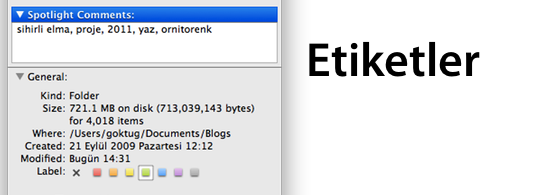
Mac’imizdeki dosyalarımızı ve klasörlerimizi daha düzenli kullanmak, ve aradıklarımıza daha kolay ulaşmak için etiketleme yöntemini kullanabiliyoruz.
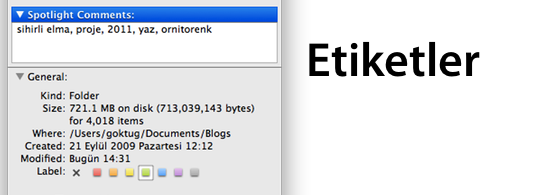
Mac’imizde kolaylıkla 2 tip etiketleme yapabiliyoruz:
- Spotlight Yorumları ile
- Renklerle Etiketleme
Spotlight Yorumları
Bir dosyayı ya da klasörü etiketlemek için öncelikle seçiyoruz ve command-i kısayolunu kullanarak hakkındaki bilgilere (Get Info) ulaşıyoruz.
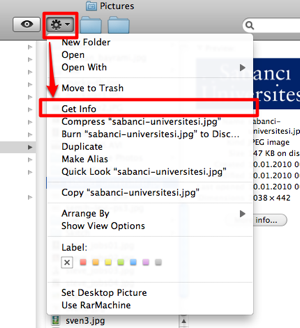
Açılan pencerede en üstte yer alan Spotlight Comments (Spotlight Yorumları) bizim bu dosya ile ilgili olarak etiketlerimizi ekleyeceğimiz kısım. Buraya dosyayla ilgili etiketlerimizi, aralarına virgül koyarak ekleyebiliyoruz. Örneğin:
sihirli elma, proje, 2011, yaz, ornitorenk
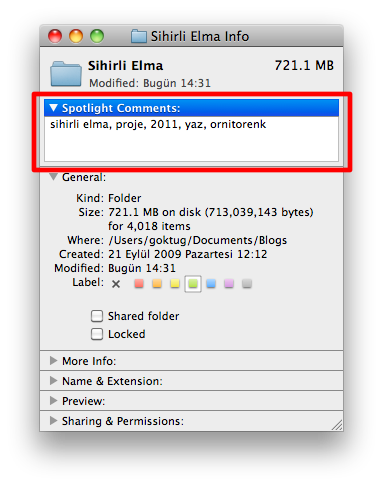
Bu şekilde etiketlediğimiz dosya ya da klasörlerimizi Spotlight’tan aradığımızda da kolayca bulabiliyoruz. Örneğin bir klasörün Spotlight Comments alanına eklediğimiz “ornitorenk” kelimesini, Spotlight’ta arattığımızda, karşımıza direkt olarak bu klasör geliyor
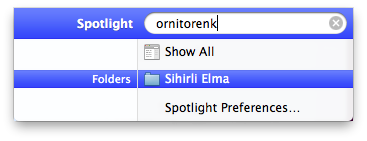
Renklerle Etiketleme
Dilersek de istediğimiz bir klasör ya da dosyayı renkleri kullanarak etiketleyebiliyoruz. Böylece hem Finder içerisinde farketmek, hem de renklere göre ayrılmış klasörleri ve dosyaları düzenlemek daha kolay oluyor.
Bir dosya ya da klasöre renk etiketi vermek için seçtikten sonra yine command-i kısayolunu kullanarak hakkındaki bilgilere (Get Info) ulaşıyoruz.
Açılan penceredeki renklerden bir tanesini seçiyoruz. Bu kadar kolay
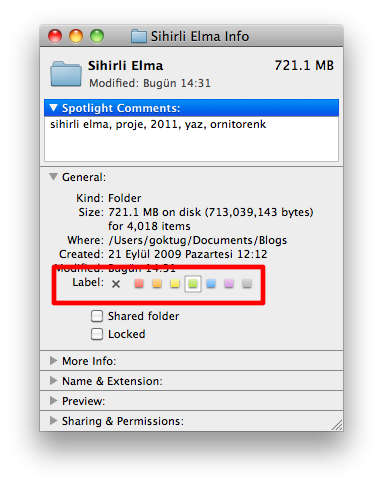
Artık etiketlediğimiz dosya ya da klasörümüz Finder içerisinde bu renkte görünüyor…
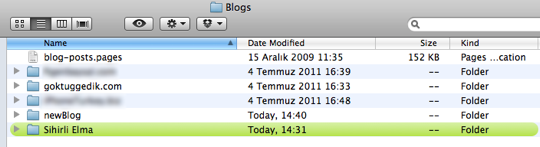
Bu şekilde etiketlediğimiz dosyalarımızı spotlight’ı kullanarak ya da diğer arama ve filtreleme araçlarıyla da kolayca bulabiliyoruz. Bu konuya da bir sonraki yazımızda değiniyor olacağız.









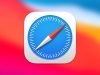



















Göktuğ bey yazı güzel ancak bir şey soracağım. Etiketi değil de dosya ikonunu renklendirmek mümkün mü?
İkonu da değiştirmek mümkün Madem sordunuz, ben de bunu başka bir yazıda detaylıca açıklayayım.
Madem sordunuz, ben de bunu başka bir yazıda detaylıca açıklayayım. 
Ancak size yanıt olması açısından bekletmiyorum, özetle şöyle:
Değiştirmek istediğiniz ikona sahip dosyayı seçin.
Get Info ile özelliklerine girin.
Sol üstteki ikona tıklayın. (Mavi renk ile seçili olacak)
command-C’ye basın.
Şimdi de ikonunu değiştirmek istediğiniz dosyayı seçin.
Get Info ile özelliklerine girin.Sol üstteki ikona tıklayın. (Mavi renk ile seçili olacak)command-V’ye basın.
İkonları bu şekilde değiştirebiliyoruz
Selamlar Muhsin Bey…
Göktuğ Bey, etiket sayı artınca, yeni etiket verirken donma olması mümkün mü? Doktora yaptığım için 100’den fazla etiket oluştu bilgisayarımda. Maverics kullanırken sorun yoktu. Ancak Yosemite kurduğumdan beri donma yaşıyorum.